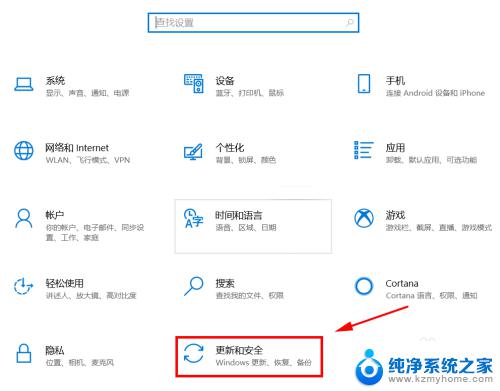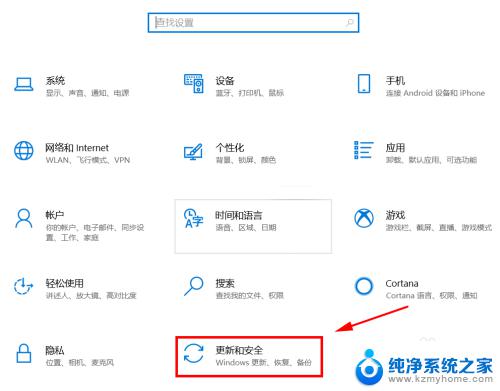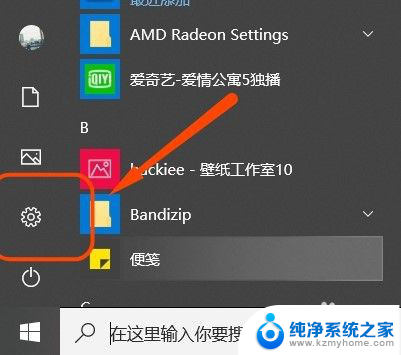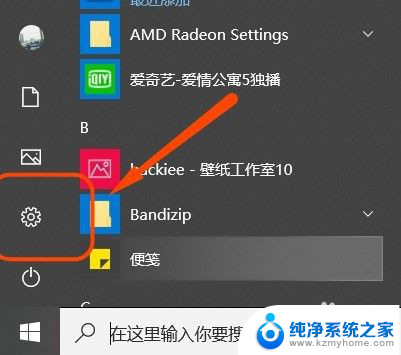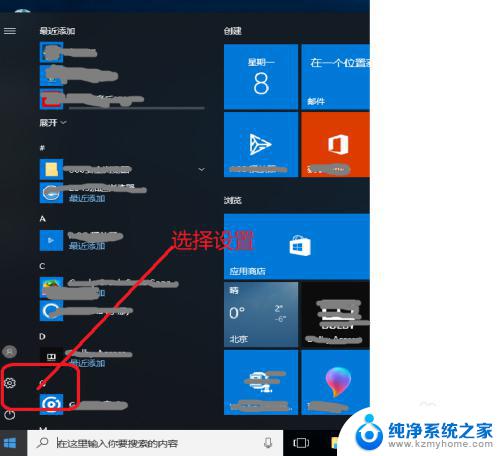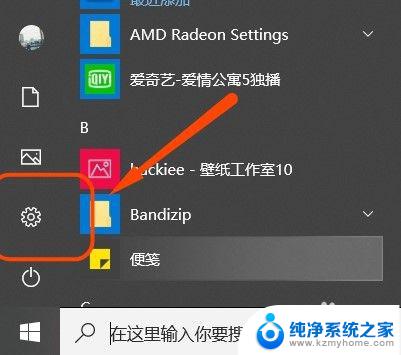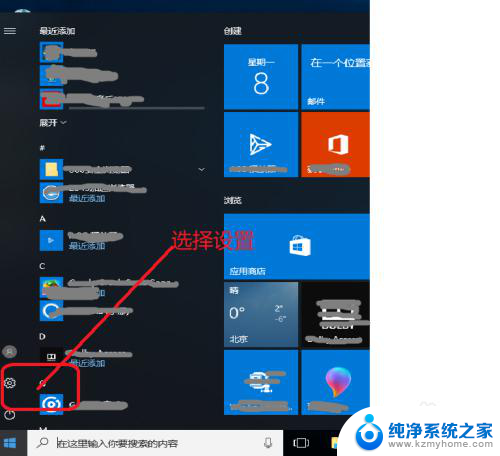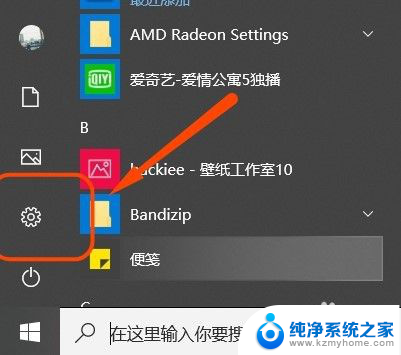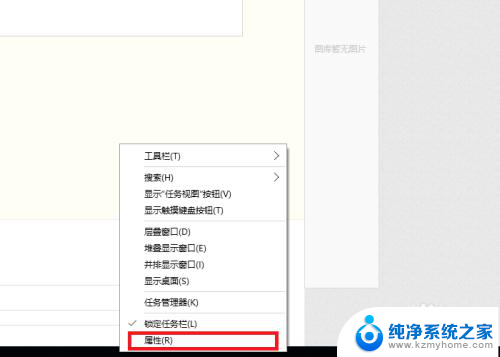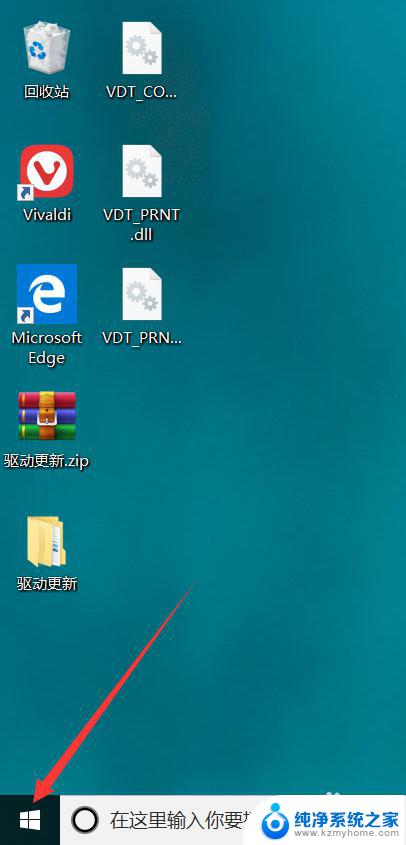windows如何关闭安全中心 win10自带的安全中心如何关闭
windows如何关闭安全中心,Windows 10操作系统自带的安全中心是一种保护用户计算机安全的重要工具,它能够实时监控系统的安全状态,提供防火墙、病毒和恶意软件防护等功能,有些用户可能会觉得安全中心的提醒和提示过于繁琐,或者已经使用了其他安全软件,因此希望关闭或禁用系统自带的安全中心。如何关闭Windows 10自带的安全中心呢?下面我们将为您简要介绍一下具体的操作方法。
具体步骤:
1.点击桌面左下角的【开始】,点击【设置】按钮,如图所示;
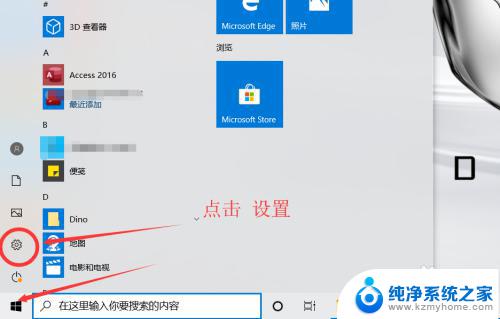
2.在设置中心点击【更新和安全】,如图所示;
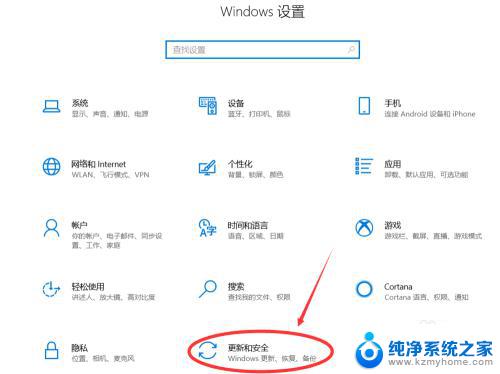
3.点击【window 安全中心】,点击【打开window 安全中心】,如图所示;
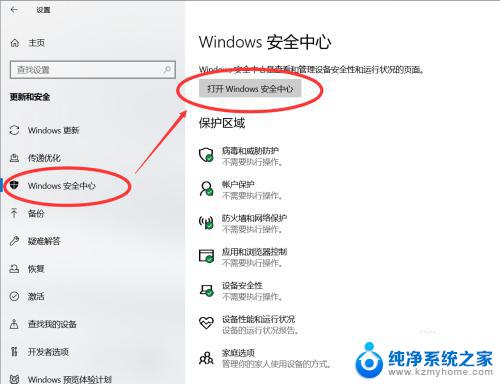
4.点击【病毒和威胁防护】,如图所示;
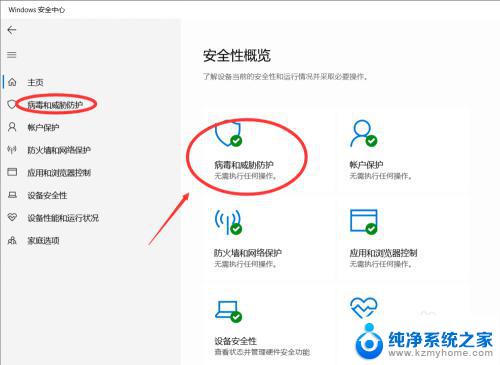
5.然后点击【管理设置】,如图所示;

6.最后,如图所示,关闭两个保护功能即可。
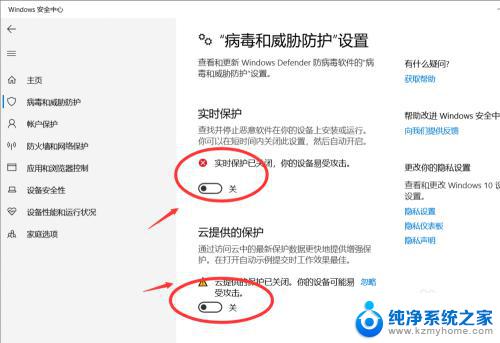
7.总结:
1、点击桌面左下角的【开始】,点击【设置】;
2、在设置中心点击【更新和安全】;
3、点击【window 安全中心】,点击【打开window 安全中心】;
4、点击【病毒和威胁防护】;
5、点击【管理设置】;
6、关闭两个保护功能即可。
这就是关闭Windows安全中心的方法,如果您遇到了这种情况,可以按照本文提供的方法进行解决,希望这些内容对您有所帮助。